เตือนอีกครั้งผู้ใช้ TrueMove H บน iOS 10.3.1 ถ้าไม่ปิด Wifi แต่เรามีวิธีแก้ให้
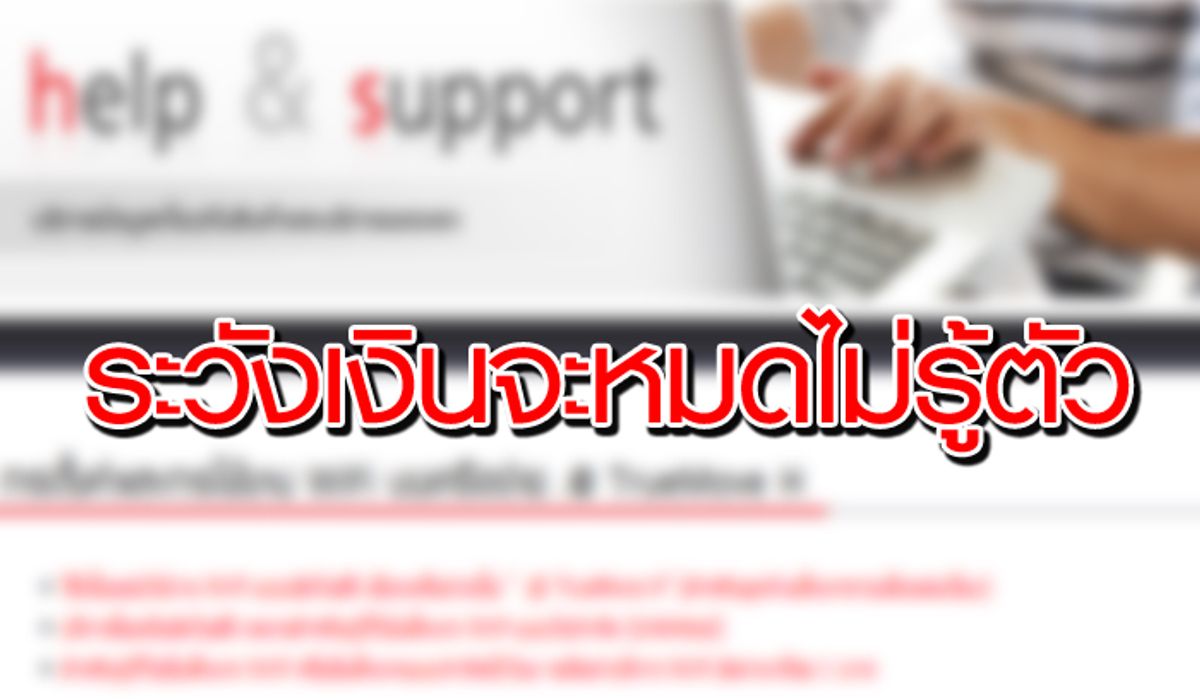
เตือนอีกครั้งผู้ใช้ TrueMove H บน iOS 10.3.1 ถ้าไม่ปิด Wifi แต่เรามีวิธีแก้ให้ จากประเด็นที่มีการเชื่อมต่อ Wi-Fi อัตโนมัติบน iOS 10.3.1 ทางทรูมูฟ เอช ได้ปรับระบบ เพื่อป้องกันค่าใช้จ่ายที่อาจเกิดขึ้น สำหรับผู้ที่ไม่ได้ใช้แพ็กเกจ Wi-Fi Unlimited
- วิธีเชื่อมต่อใช้งาน Wi-Fi แบบอัตโนมัติ เลือกเครือข่ายชื่อ “ .@ TrueMove H” (สำหรับลูกค้าแพ็กเกจรายเดือนต่อเนื่อง)
- บริการล็อคอินอัตโนมัติ เหมาะสำหรับผู้ที่ใช้แพ็กเกจ Wi-Fi แบบไม่จำกัด (Unlimited)
- สำหรับผู้ที่ไม่มีแพ็กเกจ Wi-Fi หรือมีแพ็กเกจแบบจำกัดชั่วโมง จะคิดค่าบริการ Wi-Fi อัตรานาทีละ 1 บาท
สำหรับลูกค้า (iOS Version 10.3.1 ขึ้นไป)
- เมนูการตั้งค่า Settings เลือก Wi-Fi
- ค้นหาสัญญาณเครือข่ายชื่อ “ .@ TrueMove H” สามารถใช้งาน TrueMove H Wi-Fi ได้ทันที *ในกรณีที่เครื่องถามหา Username และ Password กรุณาตรวจสอบ iOS Version หากเป็น iOS ที่ต่ำกว่า Version 10.3.1 ให้ทำการ Update Software*
- ในกรณีที่ iOS Version ต่ำกว่า 10.3.1 สามารถติดตั้งที่เครื่อง โดยระบุ Username และ Password
- กรอก Username และ Password แล้วกด Join (กรณียังไม่มี Username และ Password กด *871*4# กดโทรออก ระบบจะส่ง Username และ Password ให้ทาง SMS)
- กด Trust สามารถใช้งาน Wi-Fi ได้ทันที
สำหรับลูกค้า (Android Version 2.1 ขึ้นไป)
- เมนูการตั้งค่า Settings เลือก Wi-Fi
- ค้นหาสัญญาณเครือข่ายชื่อ “ .@ TrueMove H” และกดเพื่อตั้งค่า
- เลือกวิธี EAP method เป็น SIM (EAP method ให้ Slide เลื่อนขึ้นไปบนสุด)
- กดปุ่ม เชื่อมต่อ (Connect)
- ในกรณีที่เครื่องไม่รองรับการใช้งานแบบ SIM ให้ติดตั้งแบบใส่ Username และ Password (กรณียังไม่มี Username และ Password กด *871*4# กดโทรออก ระบบจะส่ง Username และ Password ให้ทาง SMS)
- เลือกวิธี EAP method เป็น PEAP
- กรอก Username ในช่อง Identity และ Password
- กดปุ่ม เชื่อมต่อ (Connect)
สำหรับเครื่อง Windows Phone ใช้บริการล๊อกอินอัตโนมัติแบบใช้ข้อมูลจาก SIM (EAP SIM)
- เข้า Settings เลือก WiFi
- เลือก เปิด Wi-Fi เป็น On
- กดค้างที่ SSID .@ TrueMove H ตั้งค่าที่ EAP Method เลือก SIM
- Wi-Fi Truemove H พร้อมใช้งาน
สำหรับเครื่อง Windows Phone ใช้บริการล๊อกอินอัตโนมัติแบบจดจำชื่อผู้ใช้และรหัสผ่าน (EAP CERT)
- ไปที่เมนู Settings เลือก Turn On WiFi จากนั้นเชื่อมต่อ SSID .@ TrueMove H
- กด Yes
- ใส่ชื่อผู้ใช้งานและรหัสผ่านของทรูไอดี เพื่อรับการติดตั้งอัตโนมัติ หากไม่ทราบกด *871*4# เพื่อรับรหัสผ่าน
- เชื่อมต่อสำเร็จ สัญญาณ Wi-Fi จะปรากฏที่หน้าจอ
ลูกค้าต้องการยกเลิกการเชื่อมต่อเครือข่าย .@ TrueMove H
- iOS: เลือก .@ TrueMove H กด i เลือกปิด Auto Join (on/off การใช้งาน Wi-Fi อีกครั้ง)
- Android: เลือก .@ TrueMove H กดค้าง เพื่อ Forget this Network






